- カテゴリー: ホームページ作成
- 公開: 最終更新:
かんたん!グーペで「アフィリエイトバナー」を貼る方法
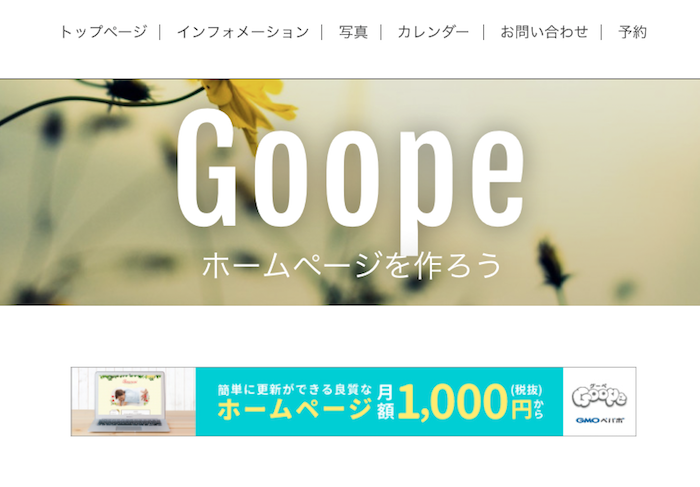
アフィリエイトを行うには、紹介するサービスの アフィリエイト広告 を、ご利用の「ホームページ」や「ブログ」に貼る必要があります。
今回は、次の条件でアフィリエイトバナーを貼る方法を解説します◎
※本記事では「グーペ」で作成したホームページでの操作方法をご紹介していますが、アフィリエイト広告はグーペ以外の「ホームページ」や「ブログ」に貼ることができます。詳しくは、ご利用のアフィリエイトサービスのヘルプ等をご確認ください。
これからアフィリエイトをはじめられる方へ
「グーペ」をご紹介いただけるアフィリエイトサービスは「A8.net」というサイトになります。ご紹介いただく場合は、「A8.net」にて下記の準備をお済ませください。
- A8.netの会員登録(無料)
- A8.netでアフィリエイトプログラム「グーペ」の提携
具体的な方法は、グーペのアフィリエイトページや下記の記事でも解説しています。
▶︎知らないと損!ホームページで収入を得よう!【アフィリエイト編】
「A8.net」でアフィリエイトバナーを貼るコードを取得する
「グーペ」のアフィリエイトプログラム提携を完了すると、A8.netの「会員専用ページ」内の プログラム管理 > 参加中プログラム > プログラム一覧 に『グーペ』が表示され、「広告リンク(基本素材作成)」から実際にホームページに貼る広告を選択できるようになります。

バナー広告やテキスト広告など多数ご用意しているので、運用されているホームページのデザインに合わせたものをお選びいただけます。
今回は、こちらのバナーを使用してみます。
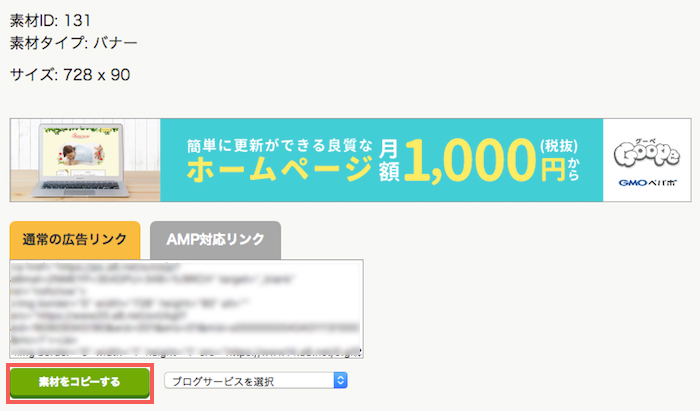
通常の広告リンク タブを表示した状態で、 素材をコピーする ボタンをクリックすると、英数字のタグがコピーされます。
ここまでがA8.netの会員専用ページ側の操作となります。
続いて、グーペの管理画面での操作方法をご案内します。
「グーペ」でアフィリエイトバナーを貼る
貼りたい箇所によって操作メニューが変わりますが、今回は「グーペ」のエディタでの編集方法をご説明します。
その前に 「グーペ」のエディタとは? について、かんたんに解説します◎
▼「グーペ」のエディタとは?
このような表示になっている項目が 「グーペ」のエディタ です。
【 リッチエディタの表示 】
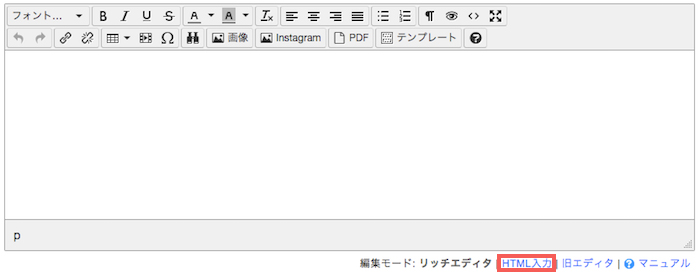
右下の HTML入力 をクリックすると、このような表示になります。
【 HTML入力の表示 】
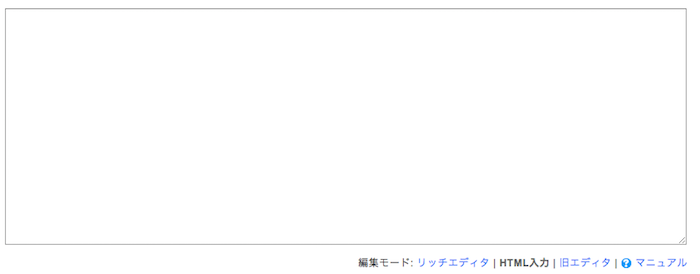
この項目は「お知らせ」や「メニューの紹介文」など様々な設定ページにありますが、今回は下記の「ウェルカムメッセージ」での表示方法についてご説明します◎
コンテンツ>トップページ>ウェルカムメッセージ
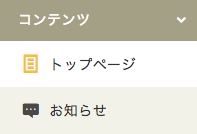
▼さっそくアフィリエイトバナーを表示します
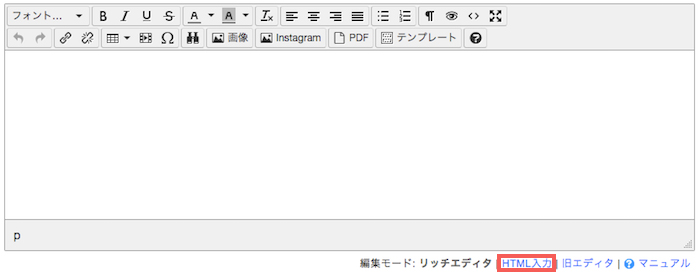
リッチエディタになっている場合は、HTML入力 を選択します。
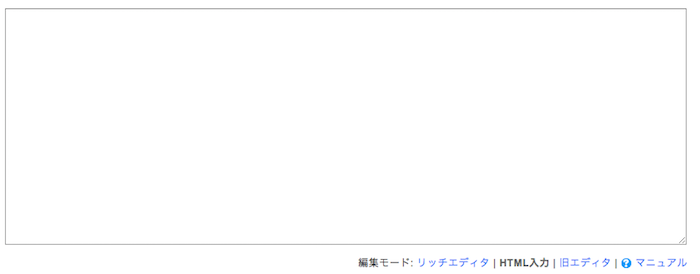
先ほど、A8.netの画面で取得したコードを貼りつけます。
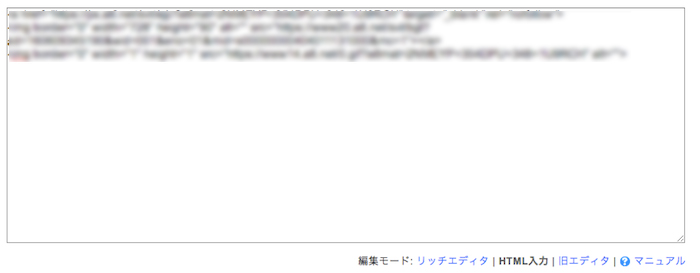
更新ボタン をクリックすると、ホームページにバナーが表示されています。
希望通りの表示になっているか、確認してみましょう◎
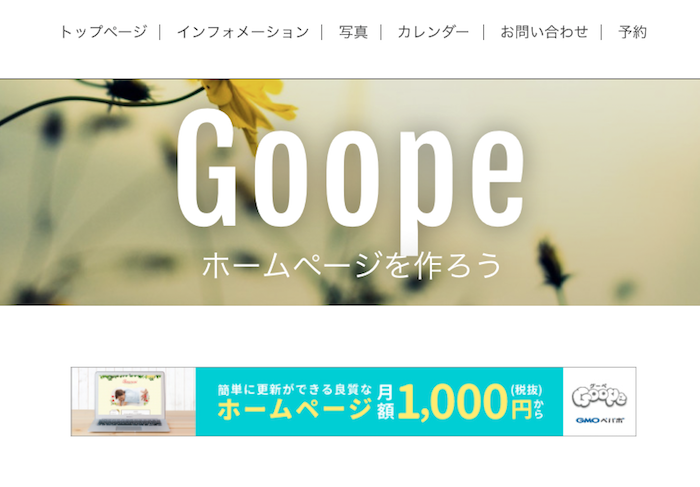
なお、設定したバナーが表示されない場合には、ご利用のブラウザの画面を更新するか、少し時間をおいてから再度ご確認ください。
いかがでしたか。思ったよりかんたんだったという方も多いのではないでしょうか。
他のバナーに変えたいという場合も同じ手順で変更できるので、まずは一度試してみてください。
・ 知らないと損!ホームページで収入を得よう!【アフィリエイト編】






